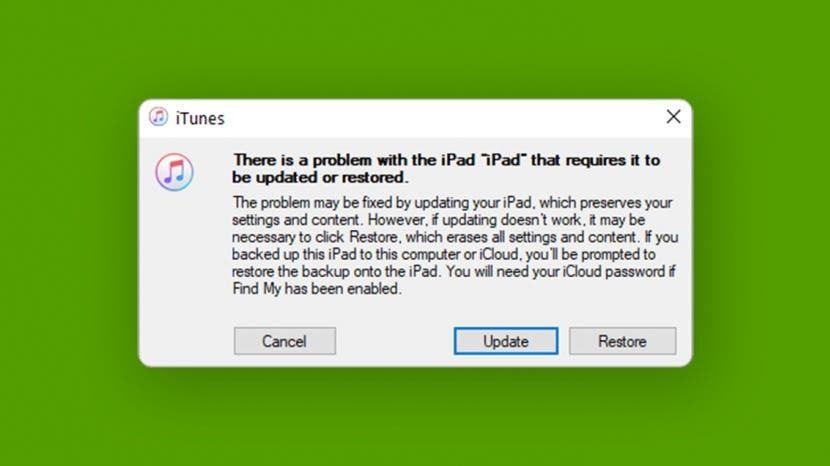
Lei av beta-feil og feil som gjør det vanskeligere for deg å bruke iPad? Hvis du vil nedgradere fra iPadOS 15 beta, er det mulig å avinstallere betaprogramvaren og forlate betaprogrammet. I denne veiledningen skal vi gå over hvordan du sletter iPadOS 15 betaprofilen din og hvordan du gjenoppretter iPadOS 14.
Hoppe til:
- Slik avregistrerer du deg fra iPadOS 15 Beta-programmet
- Slik gjenoppretter du iPad og går tilbake til iPadOS 14
Slik avregistrerer du deg fra iPadOS 15 Beta-programmet
Sletting av iPadOS betaprofilen vil avmelde deg fra Apples betaprogram, men det vil ikke gjenopprette iPaden til operativsystemet du tidligere kjørte. Når du sletter betaprofilen din, må du vente til neste oppdatering til iPadOS 15 er klar til å lastes ned, så kan du installere den og si farvel til betatestingen.
Hvis du ikke vil vente til Apple slipper en ny iPadOS-oppdatering for å slutte å bruke iPadOS 15 beta, må du gjenopprette enheten. Vi vil gå over hvordan du gjør det nedenfor, men selv om dette er ruten du vil gå, ikke hopp over å slette betaprofilen din. Du må fullføre trinnene som er oppført i denne artikkelen i denne rekkefølgen for å både avmelde deg fra betaprogrammet og gå tilbake til den siste tilgjengelige forsendelsesversjonen av iPadOS. Hvis du hoppet over noen trinn, må du gjøre det
starte prosessen på nytt, helt fra begynnelsen– Ja, det betyr at du melder deg på iPadOS Beta-programmet på nytt før du kan slette betaprofilen din og gjenopprette enheten.Slett betaprofilen
- Åpne Innstillinger-appen på iPaden din.
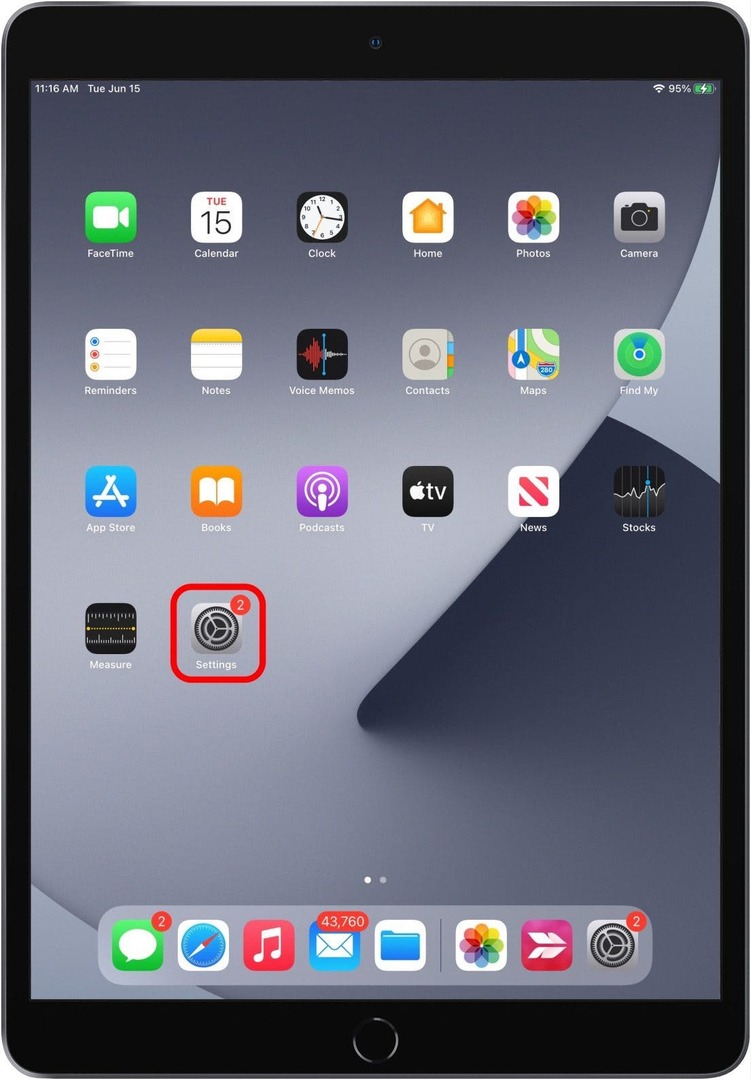
- Trykk på Generell.
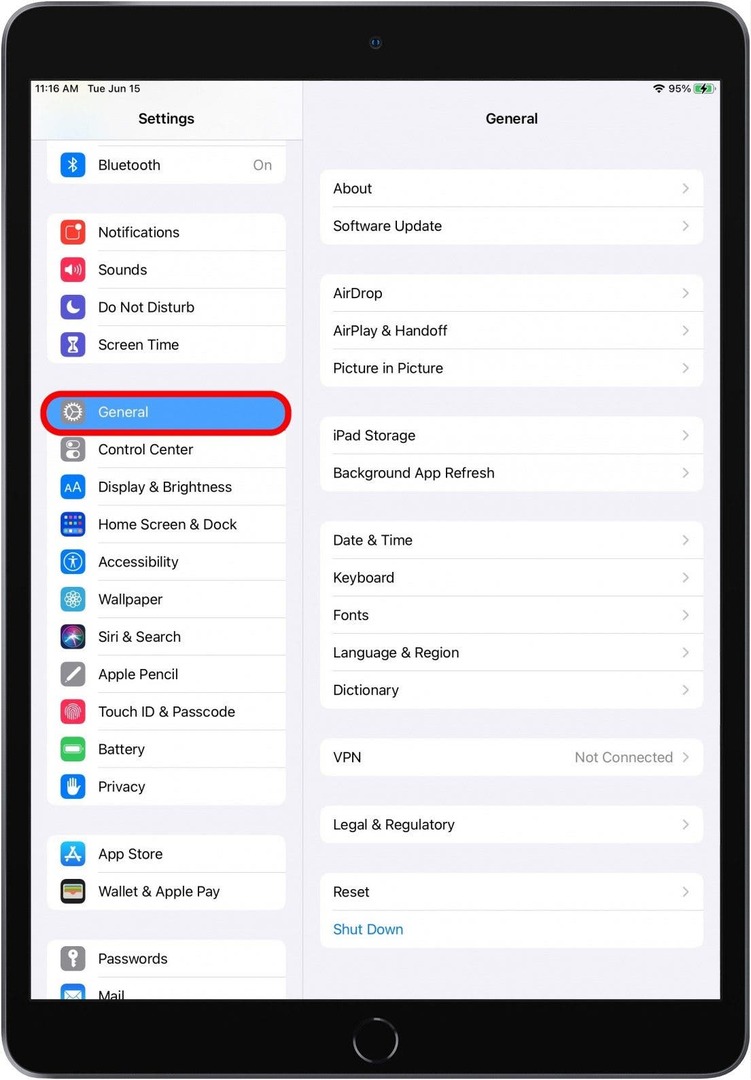
- Trykk på Profiler og enhetsadministrasjon.
- Trykk på iOS Beta-programvareprofil.
- Trykk på Fjern profil, og start deretter enheten på nytt.
Nå, når den neste ikke-betaversjonen av iPadOS blir tilgjengelig, kan du installere den, og betaen vil bli fjernet fra enheten din. Hvis du ikke vil vente på at den offentlige versjonen av iPadOS 15 skal utgis, kan du gjenopprette enheten din. Det er her sikkerhetskopien du laget før du lastet ned og installerte betaprogramvaren kommer inn.
Slik gjenoppretter du iPad og går tilbake til iPadOS 14
Hvis du vil ha nettbrettet tilbake til hvordan det var før du lastet ned og installerte iPadOS beta, må du gjenopprette enheten fra sikkerhetskopien du gjorde før beta-utsendelsen. Å gjøre dette:
- Sørg for at datamaskinen har den nyeste versjonen av iTunes eller MacOS.
- Koble iPad til datamaskinen.
- Sett inn enheten din Gjenopprettingsmodus.
For en iPad med Face ID: raskt trykk og slipp Volum opp, deretter Volum ned -knappen, trykk og hold nede Toppknapp til nettbrettet går inn i gjenopprettingsmodus.
For iPads med Hjem-knapper: trykk og hold inne samtidig Dvale/vekke-knapp og Hjem-knapp; fortsett å holde til gjenopprettingsmodus-skjermen vises. - Klikk Restaurere når alternativet vises på dataskjermen.
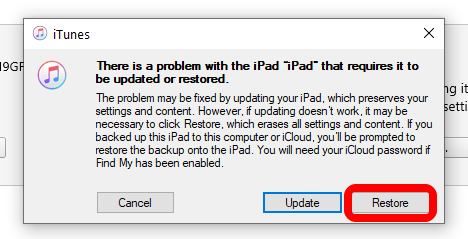
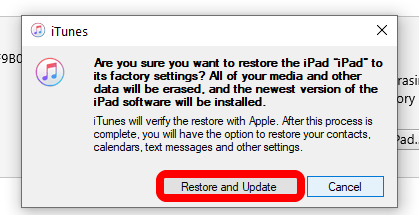
- Vent til gjenopprettingsprosessen er ferdig, og skriv inn Apple-ID og passord når det er nødvendig.
- Konfigurer nettbrettet med den arkiverte sikkerhetskopien du laget før du lastet ned og installerte betaprogramvaren.
Nå skal iPad-en din være oppe og kjøre iPadOS 14 igjen!